Избавьтесь от раздражающего всплывающего окна входа в Microsoft OneDrive
Гайд в разделе Windows Избавьтесь от раздражающего всплывающего окна входа в Microsoft OneDrive содержит информацию, советы и подсказки, которые помогут изучить самые важные моменты и тонкости вопроса….
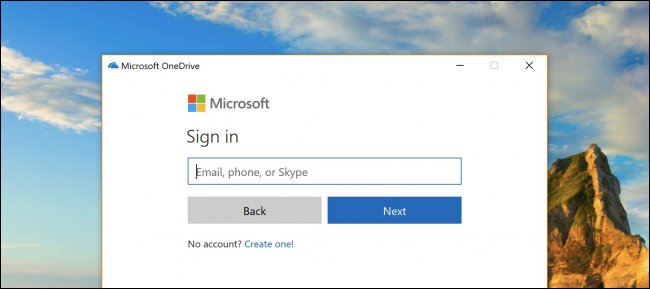
Каждый раз, когда вы перезагружаете компьютер с Windows 10, Microsoft OneDrive выдает ошибку для входа или создания учетной записи. Но что делать, если не хочешь? Что, если вы хотите, чтобы это ушло навсегда? Microsoft не предоставляет вам такой возможности, но у нас есть способ отключить ее навсегда.
Можно подумать, если компьютер настолько умен, он будет получать сообщение после того, как вы закроете диалоговое окно каждые разовая перезагрузка. Но нет. Они очень-очень-очень хотят, чтобы вы подписались на OneDrive.Прекратите!
Как отключить, убить, уничтожить и выйти из запроса на регистрацию в Microsoft OneDrive навсегда
Если вы хотите, чтобы раздражающее диалоговое окно исчезло навсегда, вам нужно будет отключить OneDrive , и есть несколько способов сделать это.
Самый простой вариант: отключить OneDrive при запуске
Причина, по которой OneDrive запускается с Windows каждый раз, заключается в том, что он указан в элементах автозагрузки в конфигурации вашего ПК.Чтобы запретить OneDrive запускаться каждый раз при перезагрузке компьютера, просто щелкните правой кнопкой мыши на панели задач и выберите параметр «Диспетчер задач» или используйте удобное сочетание клавиш CTRL + SHIFT + ESC.
In Task Manager, выберите опцию «Подробнее» внизу, а затем перейдите на вкладку «Автозагрузка», где вы увидите строку, вызывающую нарушение. Нажмите кнопку «Отключить», и все готово.
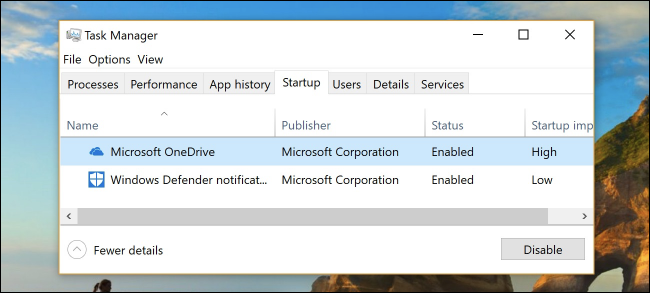
В следующий раз, когда вы перезагрузите компьютер, это раздражающее окно входа в OneDrive должно исчезнуть.
Никогда не собираетесь использовать OneDrive? Вы можете просто удалить его
Вместо того, чтобы отключать то, что вы планируете никогда не использовать, ядерный вариант — просто удалить его. Зайдите в «Настройки» (нажмите Windows + I), нажмите «Приложения», найдите Microsoft OneDrive в разделе «Приложения и функции», а затем нажмите кнопку «Удалить».
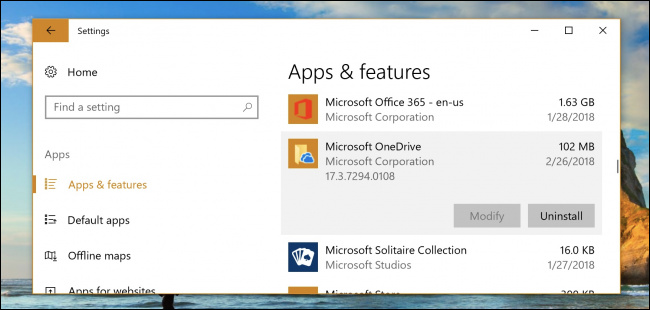
Примечание. Если вы используете версию Windows Pro, вам нужно будет использовать исправление групповой политики, чтобы удалить OneDrive с боковой панели проводника, но для домашних пользователей, и если вы просто хотите, чтобы это перестало всплывать и раздражать вас при запуске, удаление должно быть нормальным.
Или вы можете использовать OneDrive, возможно,
В качестве альтернативы вы можете использовать OneDrive, если хотите.Если у вас есть подписка на Office 365, у вас есть доступ к терабайту пространства, и это работает очень хорошо.
